Geek куточок / Поради і керівництва Додатки на Android-пристроях беруться, здається, з нізвідки. Начебто тільки недавно операційна система була невинно чиста, а зараз на ній мільйон якихось програм, які незрозуміло для чого потрібні і взагалі відкривалися в останній раз в день установки.
Все це добро з величезним апетитом їсть оперативну пам'ять, регулярно оновлюється, споживаючи трафік, займає місце на накопичувачі і призводить до прискореного розряду акумулятора. Загалом, користі від цих додатків значно менше, ніж шкоди.
Отже, з усіма цими непотрібними програмами необхідно розпрощатися. Тоді і Android-пристрій буде працювати швидше, і трафік з зарядом акумулятора зекономляться, і операційна система стане чистіше і приємніше оку.
Розберемося, як розпрощатися з додатками, будь вони встановлені користувачем, виробником або розробником операційної системи Android - власне компанією Google.

Як видалити непотрібні програми, встановлені користувачем
Існує цілих два способи видалити сторонні додатки, які встановлені самостійно - безпосередньо користувачем, з Google Play Маркета або зі сторонніх джерел.
Як видалити додаток через Play Маркет
Магазин додатків Google Play Маркет дає можливість не тільки завантажити або оновити програми та ігри, але і видалити їх. Більш того, «Корпорація Добра» може і дистанційно деінсталювати ПЗ з пристрою, але про це якось іншим разом.
Увага! Спосіб працює тільки з додатками, встановленими ізPlay Маркета або прив'язаними до нього черезTitaniumBackup.
Отже, щоб видалити додаток через Плей Маркет, потрібно відкрити власне магазин додатків і відкрити список встановленого. Зробити це можна двома способами.
На старих пристроях, під управлінням Android 2.3.6 або молодше, потрібно відкрити Плей Маркет, на головній сторінці натиснути кнопку «Меню» і в меню, що з'явилося (а що ще може з'явитися після натискання цієї кнопки?) Вибрати пункт «Мої додатки». Так само працюють і старі версії Play Market.
На нових пристроях і версіях Play Маркет потрібно на головній сторінці магазину додатків зробити свайп зліва направо і в виїхала бічній шторкою вибрати пункт «Мої додатки».
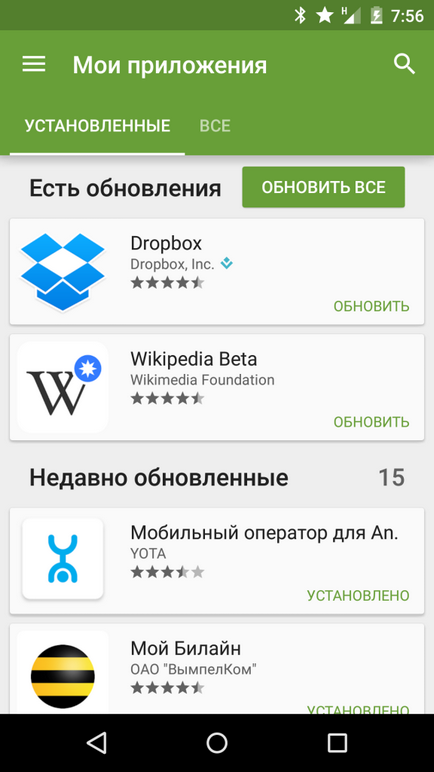
У списку встановлених додатків знайти майбутню «жертву» і тапнуть на неї. Відкриється сторінка додатка. Там потрібно знайти кнопку «Видалити» і у вікні підтвердити своє бажання розпрощатися з ПО. Все, що не мине й 10 секунд, як додаток буде видалено!
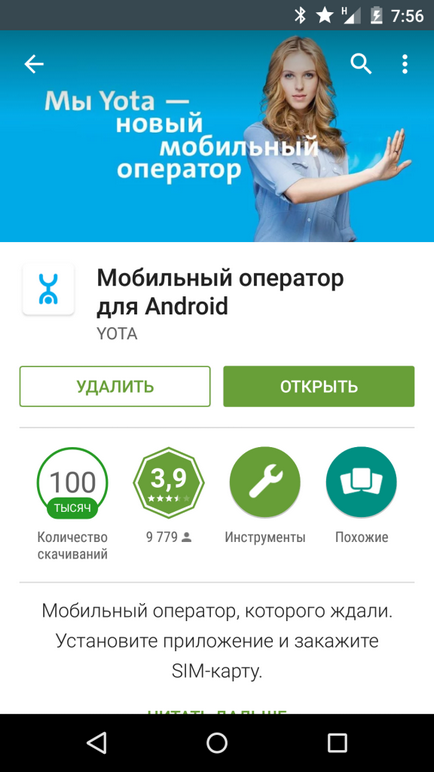
Але це - спосіб довгий і для справжніх цінителів Material Design'а. Є можливість видалити додатки швидше!
Як видалити додаток через Налаштування
Якщо потрібно видалити додаток, встановлений не з Play Маркета, або просто не хочеться лізти в магазин зайвий раз, або інтернет повільний, наче надворі 80-е, то краще за все деінсталювати його з використанням засобів операційної системи Android - а точніше, Настройок.
Отже, для видалення потрібно відкрити Налаштування. Чи не Налаштування Google, а просто Налаштування. Там знайти пункт «Додатки».
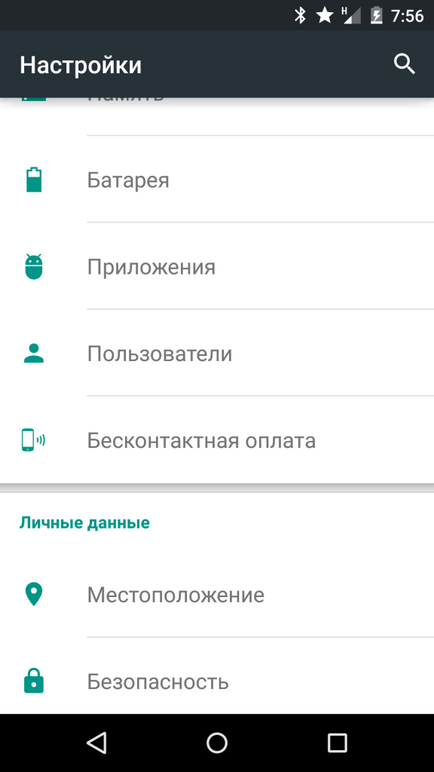
Відкриється список встановлених з Play Маркета або зі сторонніх джерел додатків. У ньому потрібно знайти власне майбутню «жертву». Тапнуть по ній.
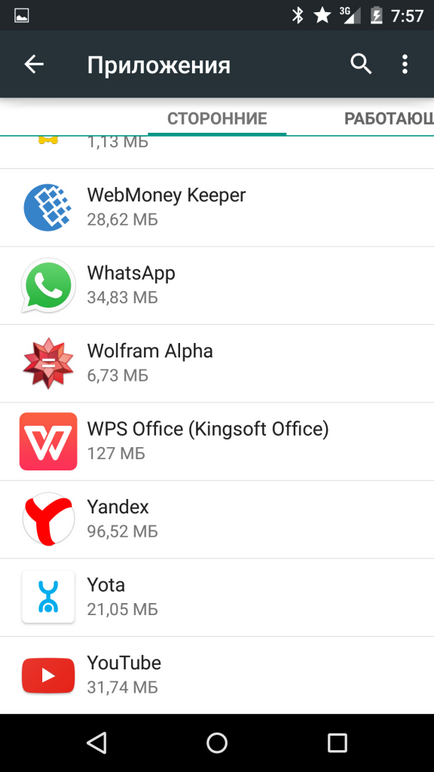
На екрані, що знайти кнопку «Видалити». Вона знаходиться власне на самому верху, відразу під назвою програми. Натиснути на неї.
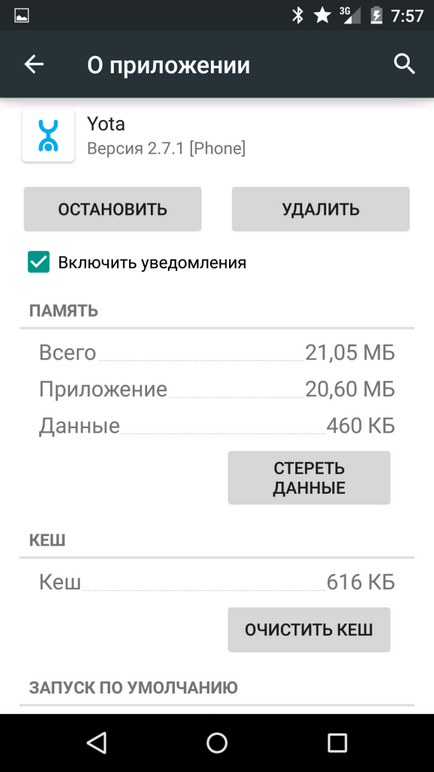
У вікні підтвердити своє бажання деінсталювати програму або гру. Видалення займе кілька секунд.
Як видалити системне додаток на Андроїд
Ні, справді, видалити системне додаток на Android'е дуже складно, навіть якщо є рут-доступ. Власне, повністю деінсталювати ПЗ можна тільки з правами суперкористувача. Але навіть без них є можливість позбутися від зайвих системних програм.
Як видалити системне додаток на Android з рут-правами
Повноцінно видалити системне додаток можна тільки в тому випадку, якщо на пристрої відкриті права суперкористувача. Що це таке і як з цим боротися, докладно описано в статті «Для чого потрібні рут-права на Андроїд».
Але з усіх функцій потрібно лише видалення додатків.
Для цього потрібно запустити Titanium Backup, там відкрити вкладку «рез. копії », в списку знайти непотрібніше додаток, тапнуть по ньому, і у вікні натиснути кнопку« Видалити ». З'являться два вікна - перший попередить про відсутність резервної копії (якщо її справді немає), а друге - про те, яку загрозу несе за собою видалення системного застосування. В обох випадках потрібно натиснути «Ок». Все, пристрій зламано додаток видалено.
Як «видалити» системне додаток на Андроїд без рута
На жаль, без прав суперкористувача повністю видалити системне додаток не вийде. Але це не означає, що з ним нічого не можна зробити!
Друга необхідна «річ» - найсвіжіша версія Сервісів Google. Оновити її відносно просто. Потрібно відкрити Play Маркет, увійти в меню (натисканням відповідної кнопки або висуненням бічній шторки - як описано вище), там знайти пункт «Налаштування» або «Про програму» в залежності від версії. Перегорнути відкрився список до кінця - тобі потрібен пункт «Версія». Тапнуть по ній.
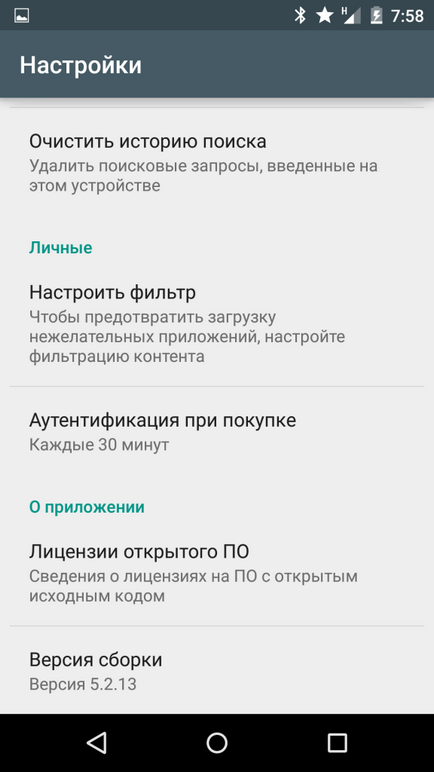
У процесі автоматичного і непомітного поновлення Play Маркета з'явиться повідомлення про те, що потрібно оновити Сервіси Google. Власне, воно-то і потрібно! Сміливо по ньому Тапа і оновлюємо.
Все це - не більше ніж підготовка. Найцікавіше буде далі.
Після того, як остання версія Сервісів Google була встановлена, потрібно відкрити «Налаштування», там - «Додатки» і двічі або тричі свайпнуть справа наліво, щоб з'явився список «Все».
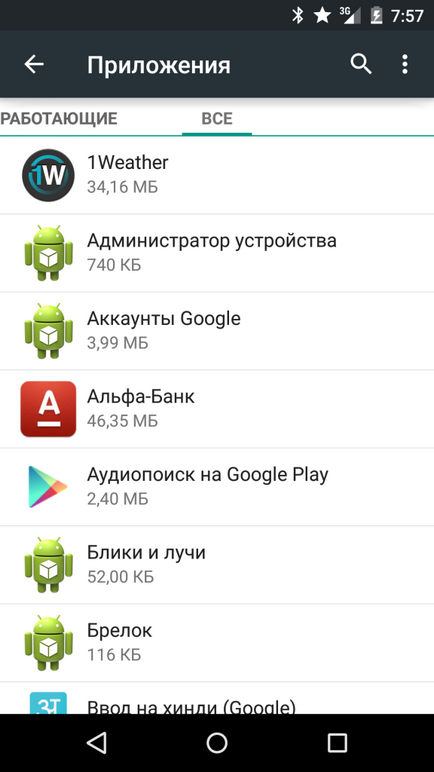
У ньому потрібно знайти непотрібне додаток від Google, відкрити сторінку з ним (просто тапом) і натиснути кнопку «Видалити оновлення». Система також запропонує відключити додаток. Сміливо з неї погоджуємося, підтверджуємо бажання видалити і відключити, чекаємо секунд 10-15 і насолоджуємося з'явилися мегабайтами вільного місця.
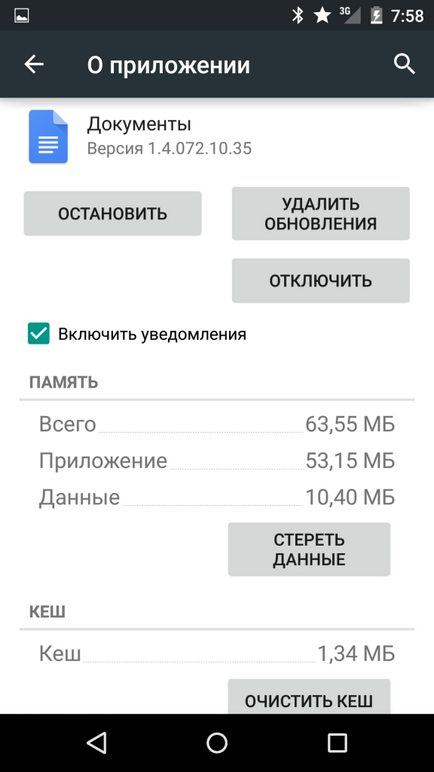
Важливо. Не варто видаляти поновлення власне Сервісів Google і Play Маркета. Це - дійсно важливі системні програми, багато в чому визначають функціональність пристрою.